win11系统怎么共享文件夹
2024-05-07 u深度常见问题
共享文件夹能够实现在同一个局域网或者一个工作组之内共享资源,这样不仅能够减少资源传递的时间,还可以提高工作效率,那么win11系统怎么共享文件夹呢?今天u深度u盘启动盘制作工具为大家介绍win11系统共享文件夹的操作方法。
具体操作如下:
1、首先,按键盘上的【 Win + X 】组合键,或右键点击任务栏上的【Windows开始徽标】,在打开的右键菜单项中,选择【运行】;如图所示:
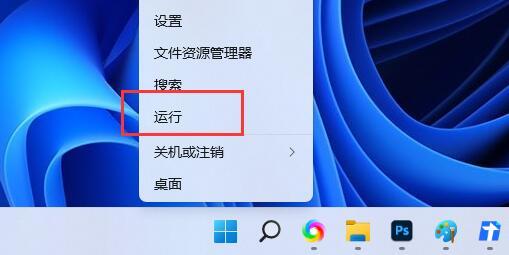
2、打开运行,然后输入【shrpubw】命令,按【确定或回车】;如图所示:
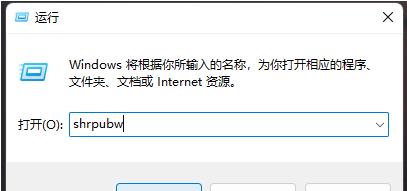
3、创建共享文件夹向导窗口,点击【下一页】;如图所示:
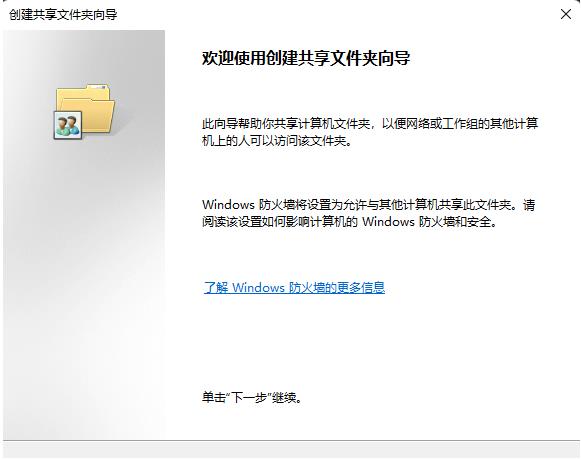
4、点击浏览,选择需要共享的【文件夹路径】,点击【下一页】;如图所示:
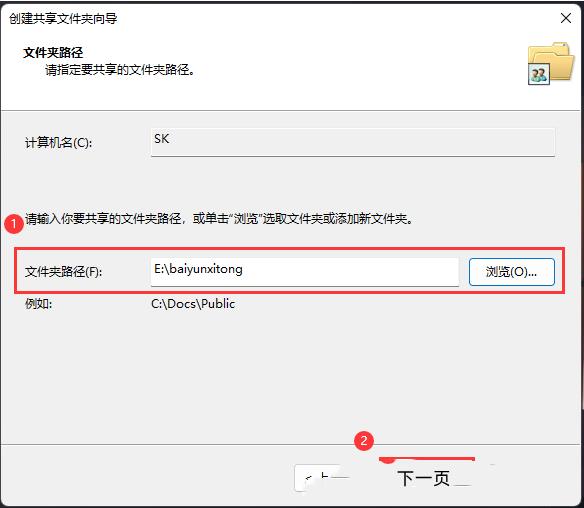
5、输入【共享名和描述】,点击【下一页】;如图所示:
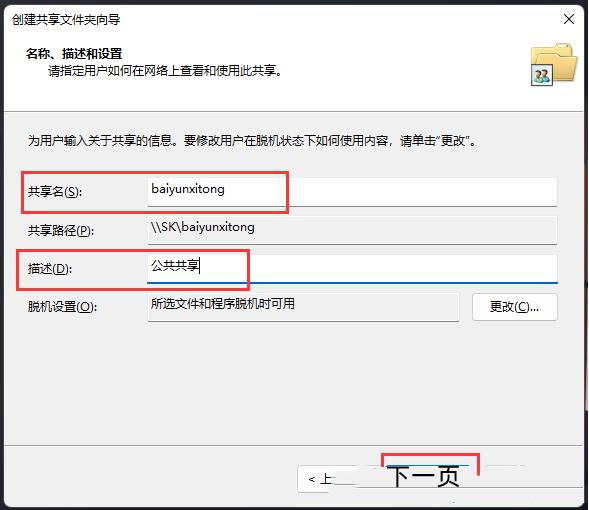
6、共享文件夹的权限,权限让你能够控制可以查看文件夹的人员和他们的访问级别;如图所示:
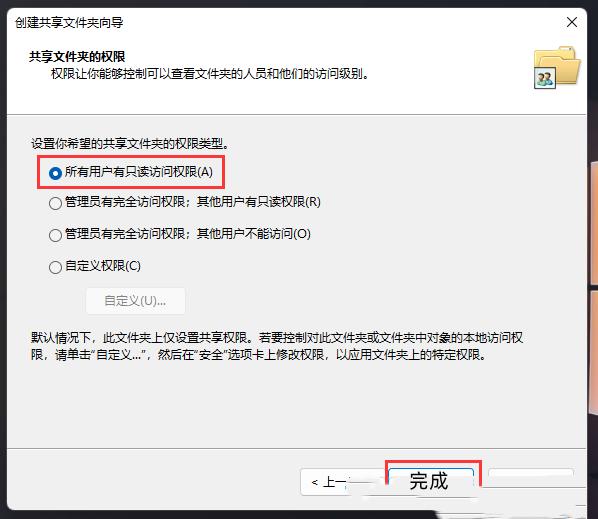
7、查看并确认共享文件夹信息,没问题就点【完成】。如图所示:
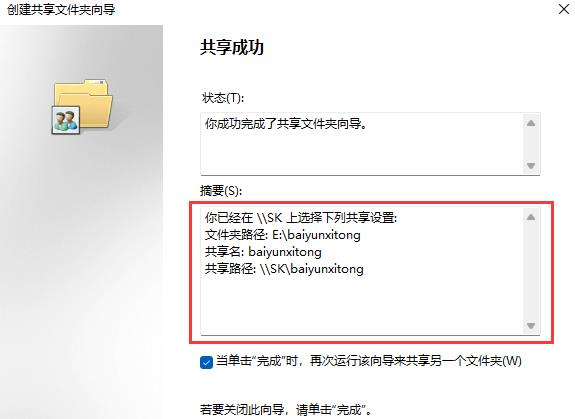
关于win11系统共享文件夹的操作方法就为小伙伴们详细介绍到这里了,如果用户们使用电脑的时候想要共享文件夹,可以参考上述方法步骤进行操作哦,希望本篇教程能够帮到大家,更多精彩教程请关注u深度官方网站。

